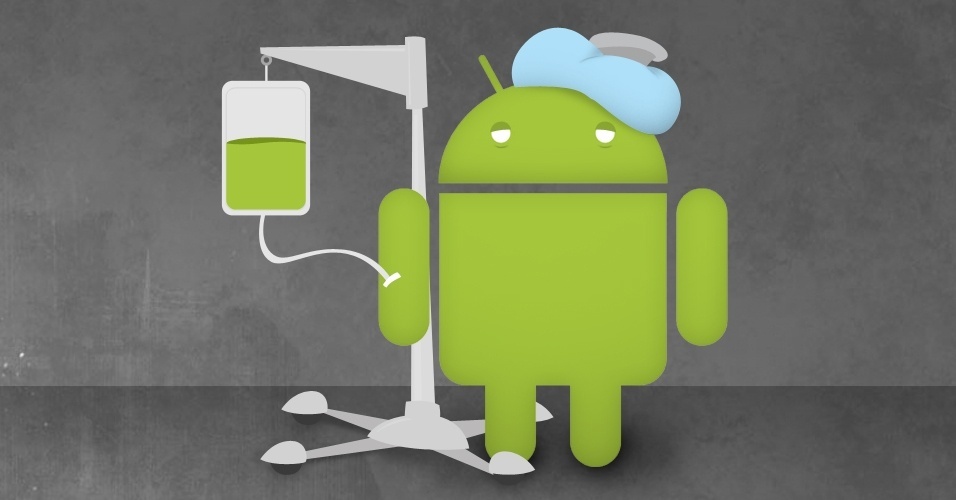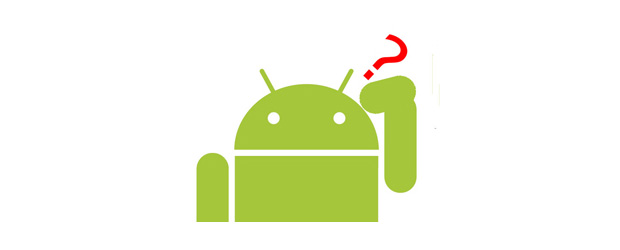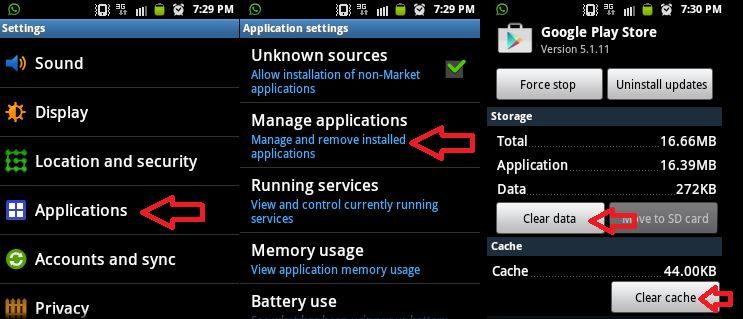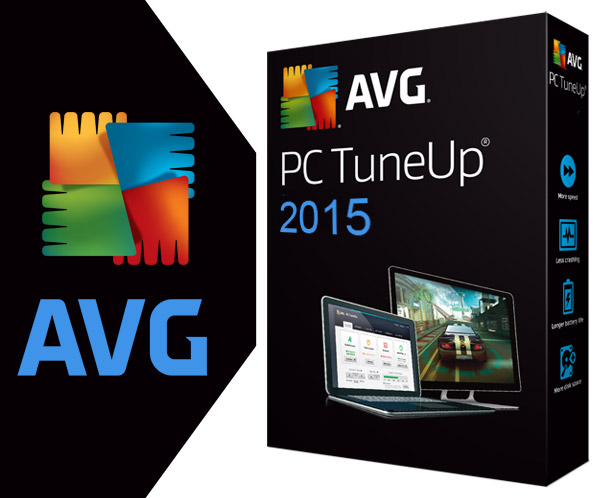رفع مشکل"متاسفانه برنامه موردنظر متوقف شده است!" در گوشی، و تبلت های اَندرویدی در کمتر از 5 دقیقه
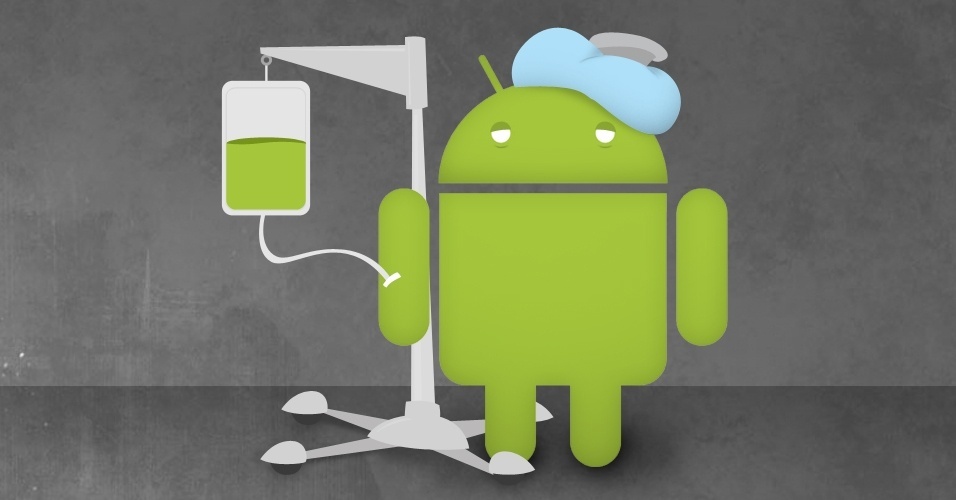
اندروید به عنوان یکی از معروف ترین و قدرتمند ترین سیستم عامل های حال حاضر دنیا است. که توسط تیم گوگل توسعه یافته و مدیریت میشود و از محبوبیت گسترده ای نیز در بین کاربران برخوردار است اما گاهی ممکن است مشکلاتی مثل:
unfortunately Instagram has stopped
متاسفانه اینستاگرام متوقف شده است
unfortunately Contacts has stopped
متاسفانه مخاطبین متوقف شده است
unfortunately gallery has stopped
متاسفانه گالری متوقف شده است
unfortunately google play store has stopped
متاسفانه گوگل پلی استور متوقف شده است
unfortunately settings has stopped
متاسفانه تنظیمات متوقف شده است
unfortunately google play service has stopped
متاسفانه گوگل پلی سرویس متوقف شده است
unfortunately camera has stopped
متاسفانه دوربین متوقف شده است
unfortunately android.process.acore has stopped
متاسفانه android.process.acore متوقف شده است
unfortunately music has stopped
متاسفانه پخش کننده موزیک متوقف شده است
unfortunately com.android.phone has stopped
متاسفانه com.android.phone متوقف شده است
unfortunately Gmail has stopped
متاسفانه جیمیل متوقف شده است
unfortunately Google Search has stopped
متاسفانه جستجوی google متوقف شده است
unfortunately Telegram has stopped
متاسفانه تلگرام متوقف شده است
unfortunately android.process.media has stopped
unfortunately chrome has stopped
unfortunately eu.chainfire.supersu has stopped
پردازش اندروید متوقف شده است
برای کاربران خود بوجود آورد که ما در مطلب "صفحه کلید اندروید متوقف شده است!" به بررسی و نحوه رفع این مشکل پرداختیم اما در این پست قصد داریم با یکی دیگر از این مشکلات آشنا شده و راه حلی برای آن ارائه دهیم پس با سِپرو همراه باشید
همانطور که میدانید خطاها و پرش ها بخش جدایی ناپذیر هر سیستمی هستند که سیستم عامل اندروید نیز از این قائده مستثنا نیست! که یکی از خطاهای رایج و بسیار آزاردهنده در این سیستم توقف برنامه ها و یا تنظیمات در حین کار با آنها میباشد که عمدتا در زمان کِرَش شدن(Crashing) یک برنامه، نبود فضای کافی برای ذخیره سازی، مشکلات مربوط به RAM و سایر مشکلات نرم افزاری و گاها سخت افزاری روی میدهد.
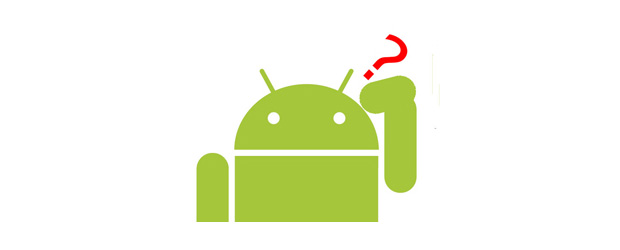
اما راه حل چیست؟ در واقع روش های مختلفی برای رفع مشکل “Unfortunately, the app has stopped” وجود دارد که در زیر به بررسی هر کدام خواهیم پرداخت .
روش اول : بروزرسانی برنامه و نرم افزارUpdate App and Software
به روز رسانی نرم افزار ها ایده خوبی است برای خلاص شدن از شر خطاها زیرا گاهی اوقات برنامه های نرم افزاری با سیستم عامل سازگاری ندارد. و برای سیستم های قبلی نوشته شده اند. و یا گاهی اوقات نرم افزار برای مدت زمان مشخصی قابل استفاده است و بعد از آن دوره زمانی از کار میافتدو در نتیجه مشکلاتی ایجاد میکند.
روش دوم: نصب مجدد برنامه ها Re-install the App
بهترین روش برای رفع مشکل " متاسفانه، برنامه موردنظر متوقف شده است!" میباشد در این روش شما باید برنامه ای را که باعث به وجود آمدن خطا شده را شناسایی و سپس حذف نمایید و آخرین نسخه آن را مجددا نصب کنید.
روش سوم : حذف داده ها Clear Cache and Clear Data
فایل های کَش منبع اصلی خطاها و مشکلات در عملکرد نرم افزار میباشند، که با پاک کردن حافظه پنهان ممکن است بیشتر از مشکلات و خطاها رفع شود که برای انجام آن میتوانید مراحل زیر را طی نمایید.
1- وارد بخش تنظیمات (System Settings) گوشی
سپس به مدیریت برنامه ها Application Manager بروید
(در گوشیهای سامسونگ به قسمت اصلی و بعد به مدیر برنامه مراجعه نمایید)
2- به تب All ( همه (بروید
3- از بین برنامه های موجود برنامه (موردنظر) را انتخاب کنید
4- سپس بر روی Clear cache و بعد Clear data کلیک کنید
5- گوشی را خاموش و پس از چند لحظه روشن کنید (منظور ریست فکتوری نیست! )
- Settings > Application > Manage apps > Select “All” tabs
- Select the App which was producing error
- Tap Clear cache and data
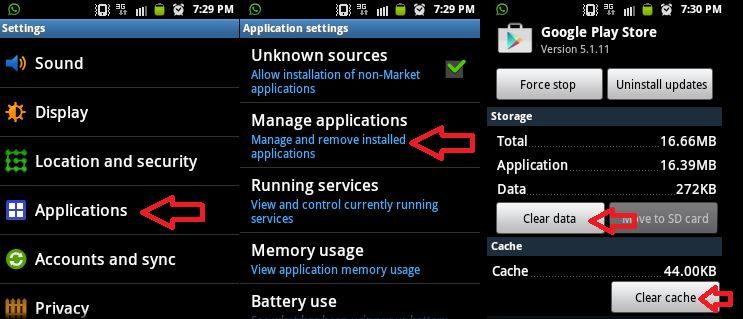
روش چهارم : حذف برنامه های تازه نصب شده! Uninstall Newly Installed Apps
گاهی اوقات برنامه های تازه نصب شده از نرم افزار یا سخت افزار دستگاه شما پشتیبانی نمی کند و با حذف آنها از دستگاه خود می توانید از خطاهای ناشی از آن برنامه ، خود را خلاص کنید.
روش پنجم : پاک کردن داده های RAM
پاکسازی RAM یک معامله خوب است هنگامی که شما به خطای"متاسفانه، برنامه متوقف شده است". بر میخورید که مقدار زیادی از فضای RAM در حال استفاده باشد این یعنی فضای کمتری برای سایر کارها وجود دارد که نتیجه آن تولید خطاست !برای این کار میتوانید به تسک منیجر رفته >RAM > پاک کردن حافظه را انتخاب کنید یا از نرم افزار Clean Master استفاده کنید.
روش ششم : تنظیم ساعت و تاریخ
این روشی است که با تجربه بدست آمده مثلا در بعضی مواقع با عقب کشیدن یک تاریخ به یک سال قبل باعث رفع مشکل شده است این روش در اکثر اوقات جواب میدهد.
روش هفتم : نصب برنامه از مارکتها و سایتهای متعبر
پیشنهاد میکنیم برنامه ها را از سایت ها و مارکت های معتبر تهیه کنید و از نصب برنامه هایی که داخل کانال های تلگرامی به رایگان عرضه میشوند جدا خودداری نمایید زیرا در اغلب این کانال ها برنامه ها و بازی ها بررسی و ویروس زدایی نمیشوند که باعث آسیب دیدن جدی دستگاه شما میشوند.
نکته بسیار مهم!!!
از ریست کردن چند باره و فلش زدن گوشی و تبلت خود جدا خودداری کنید زیرا ممکن است باعث صدمات جبران ناپذیری اعم از سوختن هارد و حافظه داخلی دستگاه شما شود.!!!
✓ تذکر مهم : شما عزیزان اگر سوالی در مورد این مشکل دارید میتوانید روی لینک زیر کلیک نمایید و پاسخ سوال خود را از کارشناسان ما دریافت نمایید دقت نمایید که بدلیل حجم سوالات شما عزیزان در این پست دیگر به سوالی پاسخ داده نخواهد شد! و فقط از طریق لینک زیر میتوانید پاسخ سوالات خود در زمینه توقف برنامه ها را دریافت کنید.
 سوال دارید؟ کلیک کنید.
سوال دارید؟ کلیک کنید.
مطالب مرتبط :
آموزش تصویری : جلوگیری از هنگ کردن و دانلود خودکار عکس ها و فیلم ها در تلگرام
متاسفانه، برنامه موردنظر متوقف شده است! آپدیت
صفحه کلید اندروید متوقف شده است! + روش جدید
صفحه بندی شماره ای مطالب در بلاگ بیان